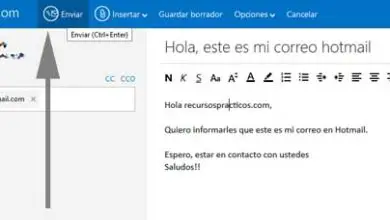Come abilitare il badge fan in primo piano sulla mia pagina Facebook
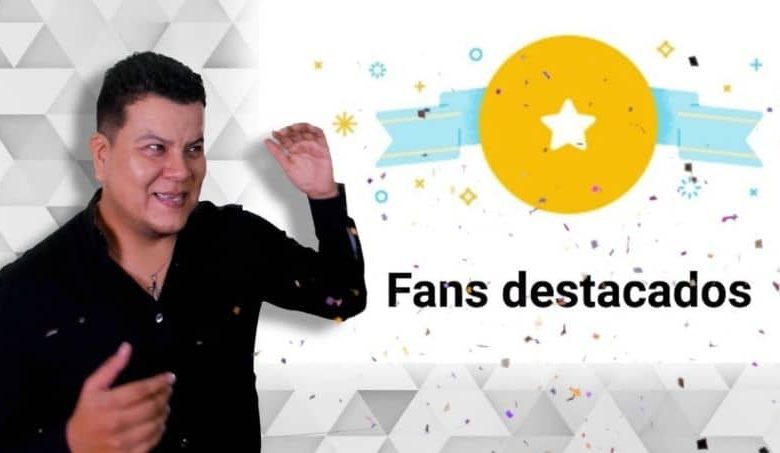
Questa è l’opzione di assegnare un badge al tuo fan preferito o eccezionale. E questo apparirà accanto al tuo nome quando esegue un’azione sul contenuto. Ma come attivare il badge fan in primo piano sulla mia Pagina Facebook.
Attivare questa opzione è molto semplice e seguendo alcuni passaggi basilari puoi farlo, ma c’è una certa complicazione a questo proposito. E si tratta di quanto segue, che è necessario soddisfare determinati prerequisiti per l’attivazione di questa opzione. E questi requisiti sono essenziali per attivare il Badge Fan in primo piano sulla tua Pagina Facebook.
I requisiti che servono sono i seguenti, innanzitutto l’utente deve avere almeno 10mila follower. Il secondo requisito che devi soddisfare è che il tuo tempo per creare il tuo utente Facebook abbia almeno 28 giorni. E l’ultimo ma non meno importante requisito è quello di cambiare il modello che usi in una pagina video.

Come installare il modello video
Come primo passo andremo alla nostra Fanpage e andremo in alto dove c’è un menu con diverse opzioni e sceglieremo Impostazioni. Facendo una clip su questa opzione, apparirà una finestra con diverse opzioni. Andiamo nel menu a sinistra e selezioneremo Modelli e schede creando una clip.
Quindi sul lato destro appare la casella del modello e delle schede e nell’opzione del modello corrente, faremo una clip su Modifica. Quando lo fai, appariranno tutti i modelli, lì sceglierai quello descritto con il nome di Pagina video. Per fare ciò dobbiamo creare una clip nell’opzione vedi dettagli, apparirà una nuova schermata e devi fare una clip in select.
Se abbiamo eseguito correttamente i passaggi avremo già attivato il template video. E ora non ci resta che attivare il badge fan in evidenza.
Come attivare il badge fan in primo piano
Il prossimo passo che faremo è molto facile da fare e te lo spiegheremo di seguito. Dopo aver installato il modello video, devi solo attivare il badge fan in primo piano. Per farlo procederemo come segue:
Per fare ciò torniamo alla home page di Facebook e nel menu in alto andremo a scegliere l’opzione delle impostazioni. Facendo una clip qui, apparirà una finestra con diverse opzioni, andremo sul lato sinistro e sceglieremo l’opzione di Facebook Badge. Facciamo una clip e apparirà una nuova finestra.
Quando viene visualizzata questa finestra, stiamo quasi terminando l’attivazione dell’opzione dei badge dei fan in primo piano. Quindi, procediamo a creare una clip nell’opzione Attiva badge fan prominenti, durante questa operazione la parola No verrà modificata nella parola Sì. E con questo avremo attivato l’opzione sulla nostra pagina Facebook.
Ora quello che dovresti fare è verificare di avere già questa opzione attiva, lo fai andando a scrivere una pubblicazione e apparirà un riquadro. Quando scrivi in esso, devi quindi andare all’opzione Pubblico e appariranno diverse opzioni. Lì puoi vedere che è stata aggiunta un’altra opzione che non c’era prima e questa è l’opzione Fan in primo piano.
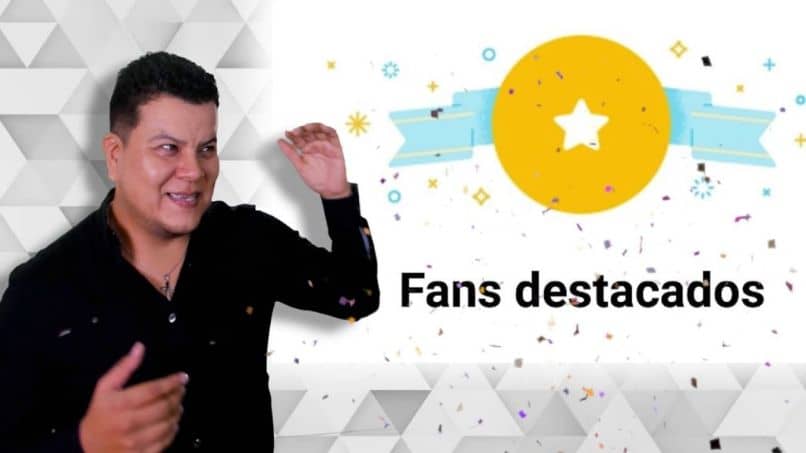
Ricorda che non puoi selezionare persone specifiche, è il sistema di Facebook che lo fa automaticamente. E sta usando i criteri di ricerca di quegli utenti che sono più attivi. Ora, come puoi vedere, hai eseguito facilmente i passaggi per attivare il modello video e attivare il badge fan in primo piano.